Wenn Sie den Mauszeiger über ein Element in bewegenUnabhängig davon, ob es sich um ein Symbol auf Ihrem Desktop oder eine Datei handelt, die Sie im Datei-Explorer anzeigen, wird darüber ein Kontrollkästchen angezeigt. Wenn Sie einmal auf das Element klicken, wird es ausgewählt, und im Kontrollkästchen wird ein Häkchen angezeigt, um dies anzuzeigen. Das Symbol wird ebenfalls wie in Windows 7 hervorgehoben, um auf ein ausgewähltes Symbol hinzuweisen. Grundsätzlich gibt es in Windows 10 zwei Möglichkeiten, ein ausgewähltes Element anzuzeigen. Wenn Sie feststellen, dass die Kontrollkästchen überflüssig oder verwirrend sind, können Sie sie deaktivieren. Hier ist wie.

Öffnen Sie den Datei-Explorer und wählen Sie die Registerkarte "Ansicht" ausdas Farbband. In der Optionsgruppe "Einblenden / Ausblenden" ganz rechts ist die Option "Kontrollkästchen für Elemente" aktiviert. Deaktivieren Sie es und die Kontrollkästchen verschwinden.

Die Felder werden nicht mehr auf beiden Desktopsymbolen angezeigt, wenn Sie sie auswählen, sowie auf Dateien und Ordnern, die Sie im Datei-Explorer anzeigen.
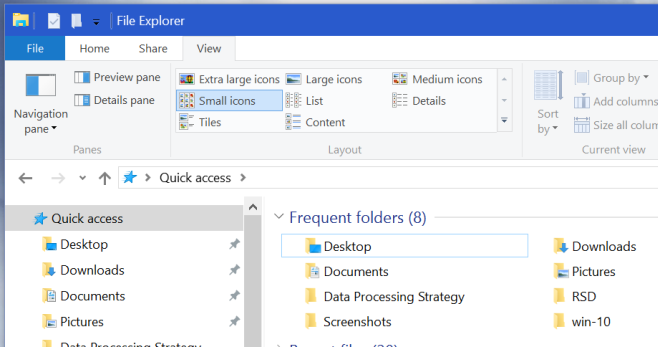
Ich persönlich mag diese Kontrollkästchen nicht. Sie erinnern daran, wie Web-Apps und sogar einige Desktop-Apps einen Bearbeitungsmodus für die Auswahl und Ausführung von Aktionen für mehrere Dateien gleichzeitig angeben. Wenn Sie mehrere Dateien und / oder Ordner auswählen, wird auf allen ein Kontrollkästchen angezeigt. Vielleicht soll dies die Auswahl auf Touchscreens und Tablets erleichtern, aber auf einem normalen Laptop oder Desktop ist die Funktion mehr oder weniger überflüssig. Die Markierung, die auf einem ausgewählten Symbol angezeigt wird, ist mehr als ausreichend, um anzuzeigen, dass es ausgewählt wurde.













Bemerkungen